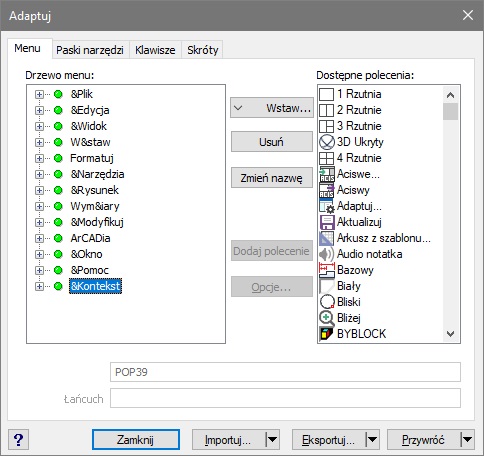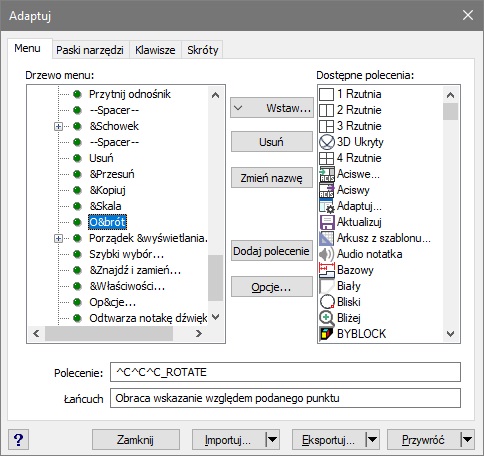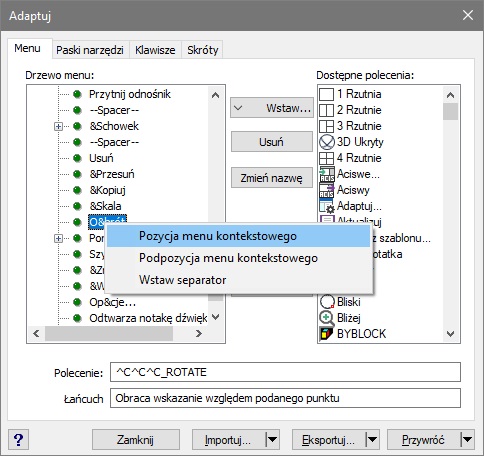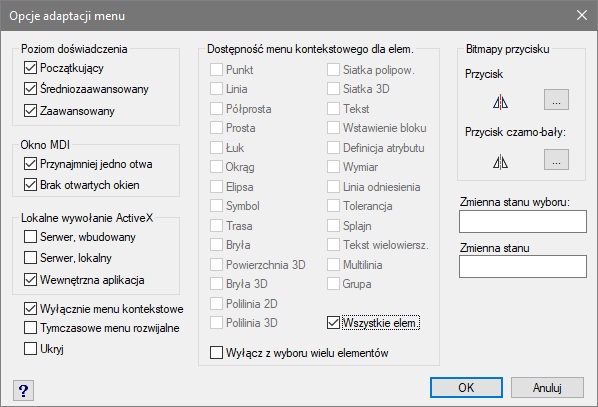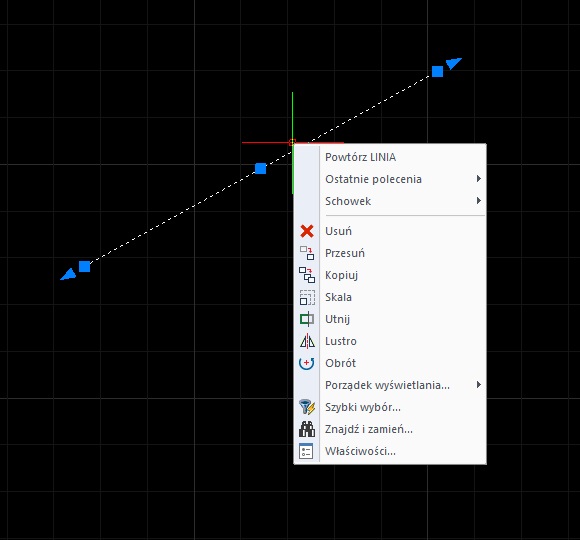Dodawanie skrótów, aliasów i poleceń w menu kontekstowym w ArCADii 10 – część 1
ArCADia 10 i ArCADia PLUS 10 mają tak samo definiowane menu, skróty klawiszowe, paski narzędzi itp. Oczywiście można by powiedzieć, że nie ma menu w programie i paski narzędzi tez nie są potrzebne. Owszem, domyślnie menu nie jest wyświetlane, ale definiowanie menu to nie tylko pasek znajdujący się między wstążkami a nazwą programu, ale także menu kontekstowe, czyli lista opcji, która wyświetla się po kliknięciu prawym klawiszem myszy przy zaznaczonych lub nie zaznaczonych opcjach (zależy od definicji Akcja na Klik-prawy w oknie Opcje).
Powyższe okno możemy uzyskać po kliknięciu prawym klawiszem myszy na dowolnej wstążce lub pasku narzędzi ale poza ikonami i wybraniu z listy opcji Adaptuj.
Pierwsza zakładka odpowiada właśnie za menu. Z lewej strony mamy dostęp do Drzewa menu, a z prawej do wszystkich opcji, która znajdują się w programie ArCADia (choć nie będzie tu opcji z systemu ArCADia, czyli np. ściany, kabla elektrycznego itd.).
Na zrzucie zaznaczone jest ostatnie menu Kontekstowe, czyli właśnie lista opcji dostępnych pod prawym klawiszem myszy. Jeśli np. po zaznaczeniu fragmentu rysunku i kliknięciu na nim prawym klawiszem myszy brakuje Wam opcji Lustro, to to jest to miejsce, w którym możecie tą opcję dodać.
Rozwijamy to menu poprzez kliknięcie na plus przez nazwą. Następnie klikamy na opcji, nad którą chcemy umieścić np. Lustro i przyciskiem, Wstaw lub klikając na tą zaznaczona pozycje prawym klawiszem myszy wybieramy:
Nad zaznaczeniem pojawi się puste pole, w którym podajemy nazwę opcji, która się będzie wyświetlała na liście.
Następnie z prawej strony znajdujemy to polecenie i po kliknięciu na Dodaj polecenie opcje mamy prawie zdefiniowaną. Prawie, ponieważ teraz musimy wejść w Opcje i zdefiniować, dla jakich elementów ma być opcja wyświetlana.
Możemy wskazać pojedyncze elementy lub wybrać wszystkie. Po zatwierdzeniu i wyjściu z okna Adaptuj, opcja na liście menu kontekstowego będzie dostępna.
Można w tym oknie jednak przemyśleć wybór elementów, ponieważ o ile Lustro sensownie będzie się wyświetlało dla prawie wszystkich elementów, to np. przy opcji Utnij, która działa wyłącznie na elementach 2D, nie jest przydatna przy Bryłach 3D.